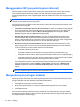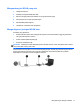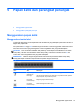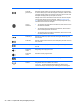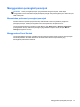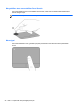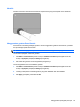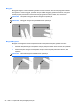Starting Compaq Notebook - Windows 7
Menggunakan ISP (penyedia layanan Internet)
Sebelum dapat menyambung ke Internet, Anda harus membuat akun ISP. Hubungi ISP setempat
untuk membeli layanan Internet dan modem. ISP akan membantu mengonfigurasi modem,
memasang kabel jaringan untuk menghubungkan komputer nirkabel ke modem, dan menguji layanan
Internet.
CATATAN: ISP akan memberi Anda ID pengguna dan kata sandi untuk mengakses Internet. Catat
informasi ini dan simpan di tempat yang aman.
Fitur-fitur berikut akan membantu Anda membuat akun Internet atau mengonfigurasi komputer untuk
menggunakan akun yang ada:
● Internet Services & Offers (tersedia di lokasi tertentu)—Utilitas ini membantu Anda membuat
akun Internet baru dan mengonfigurasi komputer untuk menggunakan akun yang sudah ada.
Untuk mengakses utilitas ini, pilih ikon Mulai > All Programs (Semua Program) > Online
Services (Layanan Daring) > Get Online (Sambungkan).
●
Ikon dari ISP (tersedia di lokasi tertentu)—Ikon-ikon ini dapat ditampilkan terpisah pada
desktop Windows atau berkelompok dalam map desktop berlabel Online Services (Layanan
Daring). Untuk membuat akun Internet baru atau mengonfigurasi komputer untuk menggunakan
akun yang ada, klik dua kali salah satu ikon, lalu ikuti petunjuk pada layar.
●
Windows Connect to the Internet Wizard (Wisaya Sambung ke Internet Windows)—Anda
dapat menggunakan Connect to the Internet Wizard (Wizard Sambung ke Internet) Windows
untuk menyambung ke Internet dalam salah satu kondisi berikut:
◦
Anda telah memiliki akun dari ISP.
◦ Anda tidak memiliki akun Internet dan ingin memilih salah satu dari daftar ISP yang
ditampilkan di dalam wisaya. (Daftar penyedia ISP tidak tersedia di semua negara/wilayah.)
◦
Anda telah memilih ISP yang tidak tercantum dalam daftar, dan ISP tersebut telah memberi
Anda informasi seperti alamat IP serta pengaturan POP3 dan SMTP.
Untuk mengakses Connect to the Internet Wizard (Wisaya Sambung ke Internet) Windows dan
petunjuk penggunaannya, pilih ikon Mulai > Control Panel (Panel Kontrol) > Network and
Internet (Jaringan dan Internet) > Network and Sharing Center (Jaringan dan Pusat Bagi-
Pakai).
CATATAN: Jika di dalam wisaya tersebut, Anda diminta untuk memilih antara mengaktifkan
atau menonaktifkan Windows Firewall, pilih mengaktifkan firewall.
Menyambung ke jaringan nirkabel
Teknologi nirkabel mentransfer data melalui gelombang radio, bukan melalui kabel. Komputer Anda
mungkin dilengkapi satu atau beberapa perangkat nirkabel berikut:
●
Perangkat WLAN (jaringan area lokal nirkabel)
● Modul Pita Lebar Bergerak HP, sebuah perangkat WWAN (jaringan area luas nirkabel)
● Perangkat Bluetooth
Untuk informasi lebih lanjut tentang teknologi nirkabel dan cara menyambung ke jaringan nirkabel,
lihat Panduan Ringkas Notebook HP serta informasi dan tautan situs web yang tersedia dalam Help
and Support (Bantuan dan Dukungan).
16 Bab 4 Jejaring